Rapports de journaux TMAS (Événements / Alertes / Exception de trafic)
Apprenez à interpréter les rapports de journaux TMAS pour identifier les événements, les alertes et les exceptions de trafic.
Table of Contents
Aperçu
Cet article indique où trouver les rapports de journaux TMAS, ce qu'ils font et comment les utiliser.

Où les trouver
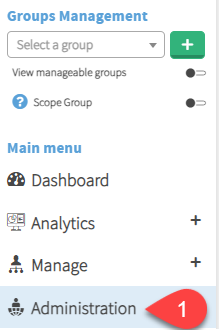 |
|
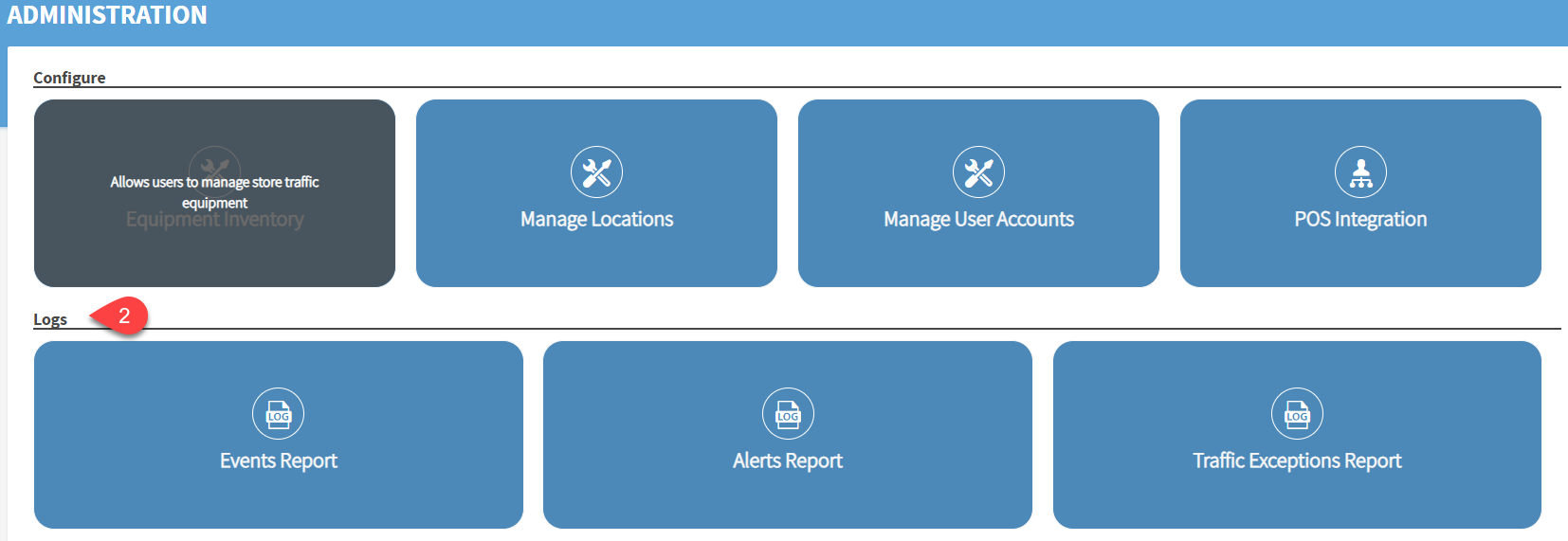 |
Rapports d'événements
Les rapports d'événements de TMAS sont les suivants
Rapport sur les événements réseau
| Ce qu'il fait |
| Vérifie le taux de réussite de la connexion des appareils d'interrogation (STC et 3D SCOPE 1re génération en mode d'interrogation uniquement) |
| Comment l'utiliser |
|
| Exemple |
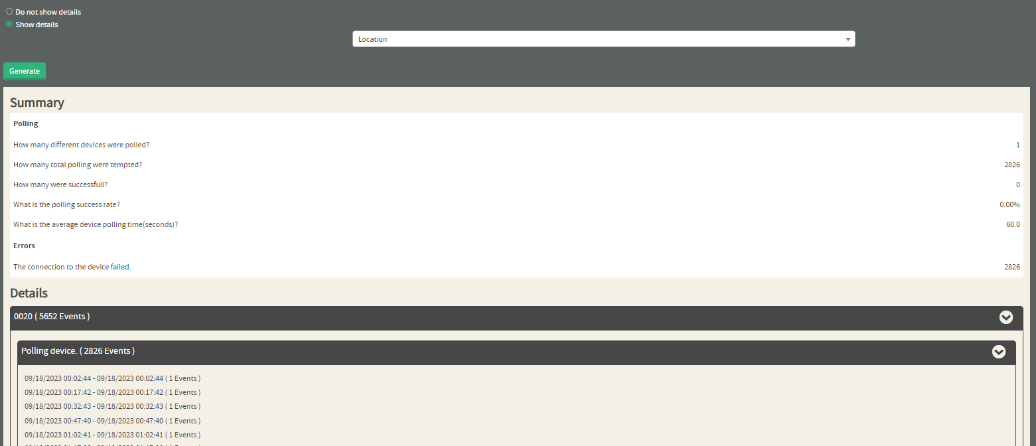 |
Rapport d'événements sur les appareils
| Ce qu'il fait: | Assure le suivi des alertes envoyées |
|
Comment l'utiliser:
|
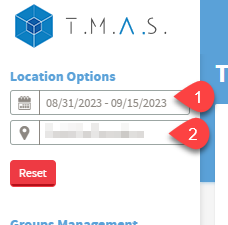 |
|
Erreur de description: La recherche vous montrera quelles alertes ont été envoyées et combien d'entre elles ont été envoyées, par intervalle de 15 minutes. |
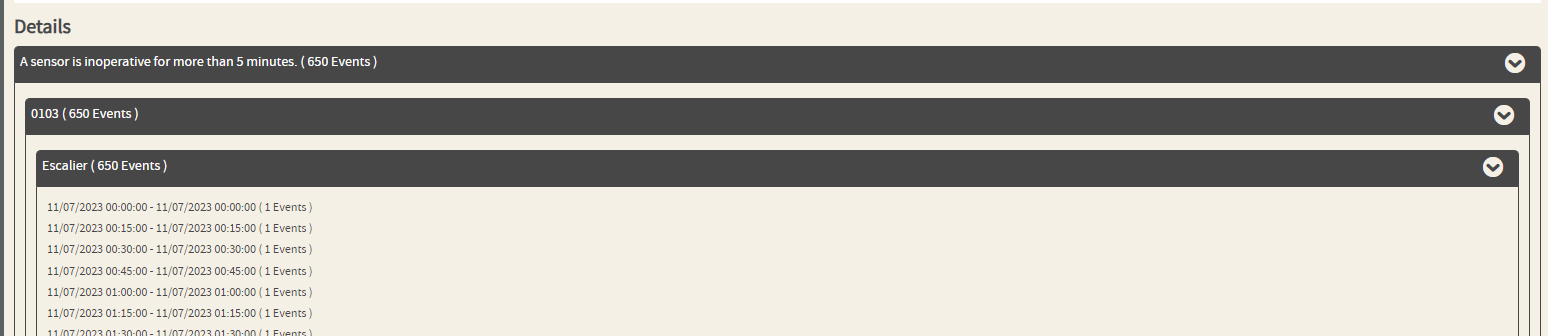 |
Rapport sur les événements du capteur
| Ce qu'il fait: | Vérifie le blocage des STC et des PEARL |
|
Comment l'utiliser: 2. Sélectionnez l'emplacement (sélectionnez le niveau de la chaîne si vous souhaitez que le rapport soit exécuté pour tous les emplacements). 3. Sélectionnez « Afficher les détails » et choisissez « Emplacement » ou « Événement ». 4. Cliquez sur « Générer » |
 |
|
Erreur de description: Si des appareils étaient en panne, le rapport vous indiquera combien d'entre eux étaient en panne, toutes les 15 minutes . |
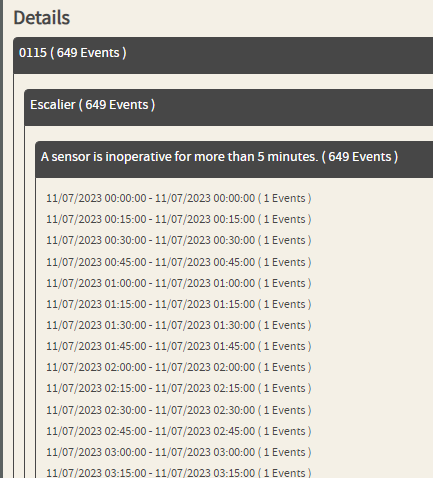 |
Rapport sur la liste des événements
| Ce qu'il fait: | Vérifie la batterie faible, le Wi-Fi faible, l'appareil hors ligne, les alertes et les événements de blocage. |
|
Comment l'utiliser: 2. Sélectionnez l'emplacement (sélectionnez le niveau de la chaîne si vous souhaitez que le rapport soit exécuté pour tous les emplacements). 3. Cliquez sur « Générer » REMARQUE : si une feuille Excel est souhaitée, assurez-vous de cocher « Générer au format Excel » |
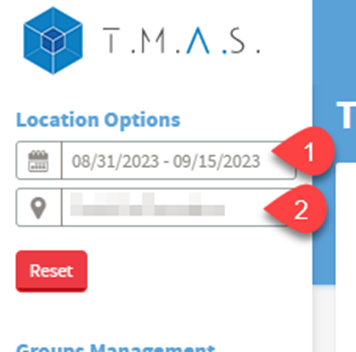 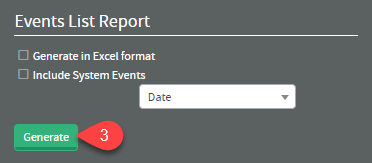 |
| À quoi ressemble le rapport : | 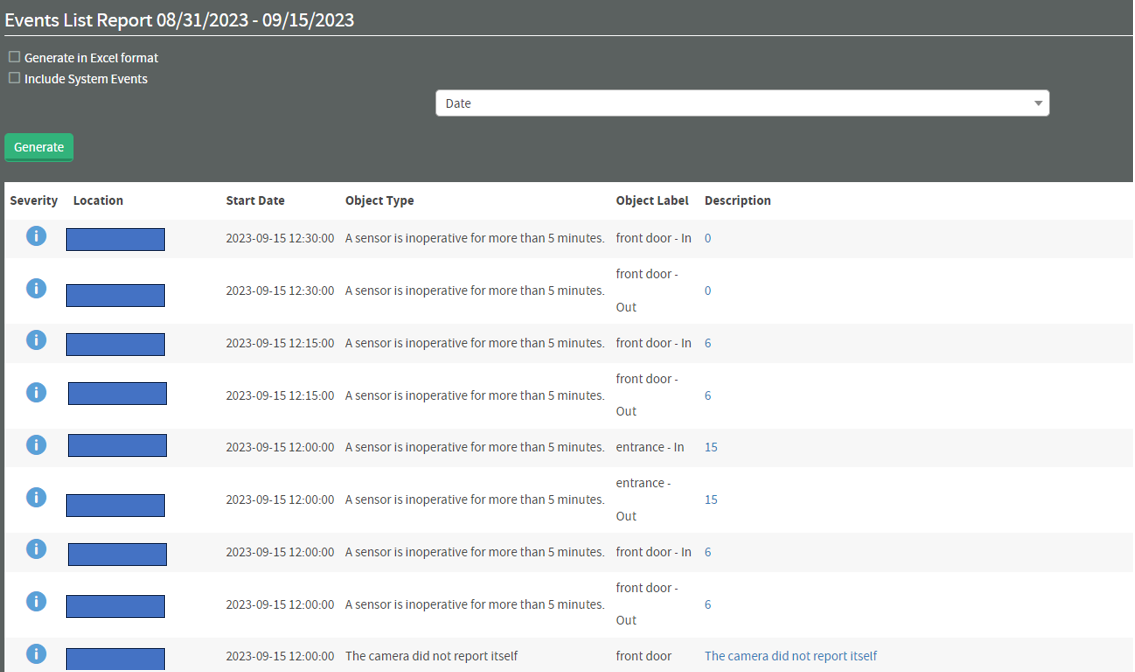 |
RAPPORT D'ALERTES
| Ce qu'il fait: | Rechercher des alertes spécifiques envoyées |
|
Comment l'utiliser: 2. Sélectionnez l'emplacement (sélectionnez le niveau de la chaîne si vous souhaitez que le rapport soit exécuté pour tous les emplacements). 3. Sélectionnez les critères de recherche 4. Cliquez sur "Générer" 5. Une liste d'alertes s'affichera en bas, le cas échéant. |
 |
RAPPORT SUR LES EXCEPTIONS DE TRAFIC
| Ce qu'il fait: | Exécute une requête pour les périodes pendant lesquelles il n'y avait pas de trafic à un emplacement donné |
|
Comment l'utiliser: 1. Sélectionnez la plage de dates 2. Sélectionnez l'emplacement (sélectionnez le niveau de la chaîne si vous souhaitez que le rapport soit exécuté pour tous les emplacements). 3. Sélectionnez les exceptions de trafic que vous souhaitez voir dans le rapport. 4. Cliquez sur « Générer » |
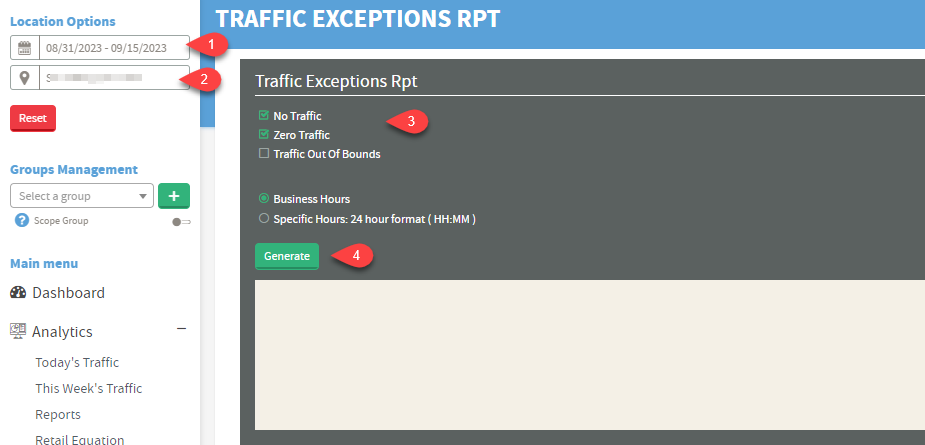 |
| À quoi ressemble le rapport : |  |
FAQ - Qu'indiquent ces alertes ?
2. Nombres aléatoires (ex. 3, 9, 14, etc.) Ces alertes représentent un blocage de l'appareil Cette alerte est un avertissement indiquant que votre appareil est resté en panne pendant plus de 5 minutes. Il est donc conseillé de dépanner vos PEARL dès que possible.
5.
Batterie_Récepteur_Low
|
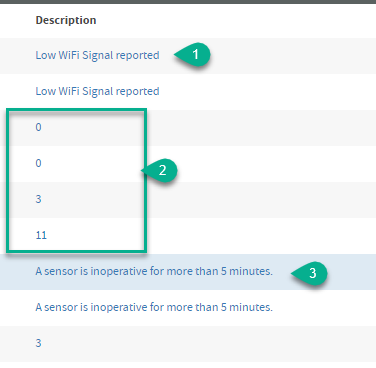 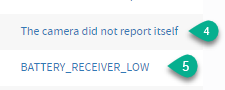 |